Fiind familiarizat cu linia de comandă pentru a crea un protejate prin parolă fișiere ZIP, puteți utiliza următoarea sintaxă:
zip -e [fișier] [fișier]
Atribuirea unei parole pentru fișierul ZIP în OS X
Pentru a crea o arhivă ZIP protejat cu parolă:
Lansarea Terminal și tipul de tipul de comandă:
zip -e nazvanie_fayla_arhiva.zip zaschischaemyy_parolem_fayl.txt
Deci, de exemplu, să fie plasate în fișierul protejat prin parolă, cu numele „winline.zip“ fișier „file.txt“ folosind următoarea comandă:
zip -e winline.zip fisier.txt
Apoi, introduceți și confirmați o parolă - nu uitați să-l facă.
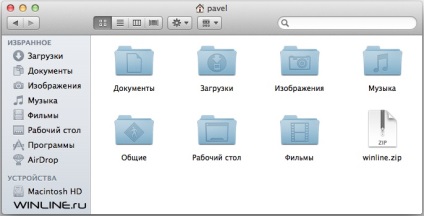
Fișierul care rezultă, în acest caz, numit „winline.zip“, criptate și protejate prin parolă. Criptate și fișier protejat prin parolă este un „credit.txt“. Acum nu poate fi accesat fără o parolă.
Dacă doriți să comprimați și parola proteja un dosar întreg „confidențial“, care este în folderul Users / Documents, și a pus în ea aceeași protejat prin parolă fișierul ZIP, ar trebui să utilizați următorul dialog:
/ Documente / Confidential /
Introduceți parola:
Confirmați parola:
adăugând:
/ Documente / Confidential / (dezumflat 13%)
Rețineți că parola nu va fi afișată. Acesta este un comportament normal pentru terminal.
Despachetarea protejate prin parolă arhive ZIP
În ciuda faptului că arhiva ZIP protejat de parolă a fost creat folosind linia de comandă pentru a extrage nu este necesar să se recurgă la utilizarea terminalului.
Despachetați arhiva este posibilă din Finder sau din interiorul Windows utilizând aplicații standard. Doar dublu-clic pe fișierul, introduceți parola și fișierul se va deschide.
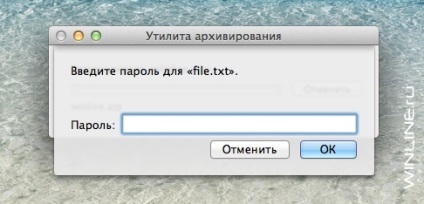
Alternativ, puteți despachetați arhiva și de la linia de comandă, folosind comenzi cum ar fi:
Iată câteva utilizări posibile ale protejate prin parolă arhive ZIP:
- Protecția prin parolă pentru un fișier individual sau director;
- Trimiterea fișierelor confidențiale pe o rețea nesecurizată;
- Trimiterea de date confidențiale unui utilizator de Windows;
- Adăugarea de protecție Dosare ascunse suplimentare OS X;
- Protecția prin parolă pentru backup-uri, configurați în afara Time Machine.
Cu toate că, în sine, protecția prin parolă de fișiere și foldere individuale oferă o anumită protecție suplimentară pentru ei, ar fi frumos să se stabilească, de asemenea, o parolă pe Mac, pe cerința de conectare la pornire, și când se trezește.
Acest lucru, cel puțin, va crea un alt obstacol în calea calea atacatorului, și vă va da pace suplimentară de spirit pentru datele lor. Mult noroc!